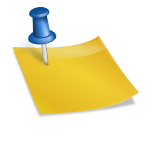test.meta 파일 예:
fileFormatVersion: 2
guid: e5e0abc686d84274193f66f73b52e96c
MonoImporter:
externalObjects: {}
serializedVersion: 2
defaultReferences: ()
executionOrder: 0
icon: {instanceID: 0}
userData:
assetBundleName:
assetBundleVariant:
메타 파일 구성 요소
– 해당 자산을 식별할 수 있는 UniqueId 값을 저장합니다.
– ‘가져오기 설정’을 저장합니다(검사관이 확인 가능). 이미지 가져오기 설정에는 텍스처 유형, 랩 모드, aniso 레벨 등이 포함됩니다.
크기, 피벗 위치, 상태 등과 같은 자산에 대한 값을 설정합니다.
메타파일 관리 시 주의사항
중요: .meta 파일은 해당 자산 파일과 동일해야 하며 동일하게 유지되어야 합니다. Unity 자체 프로젝트 창에서 자산을 이동하거나 이름을 바꾸면 Unity는 해당 .meta 파일도 자동으로 이동하거나 이름을 바꿉니다. Unity 외부에서 에셋을 이동하거나 이름을 바꾸는 경우(예: Windows 탐색기 또는 Mac의 Finder) .meta 파일도 이동하거나 이름을 변경해야 합니다.
https://docs.unity3d.com/kr/530/Manual/BehindtheScenes.html
자산 관리
Unity가 Assets 폴더에 자산을 추가하면 Unity는 알려진 자산 목록을 기반으로 새 자산을 검색합니다.
Unity는 새 파일을 찾으면 자산에 고유한 ID를 할당합니다. 이 ID는 Unity에서 자산을 참조하기 위해 내부적으로 사용됩니다. 이러한 방식으로 Unity는 누군가가 참조하는 자산의 이름이나 위치가 변경되더라도 지정된 ID로 자산을 찾을 수 있도록 합니다. 따라서 a.png 파일의 위치나 이름이 변경되더라도 여러 곳에서 참조되는 것에 대해서는 참조값을 변경할 필요가 없습니다.
Unity 외부에서 a.jpg를 b.jpg로 변경하고 이미지 컴포넌트의 속성인 소스 이미지에 a.jpg를 할당했을 때 a.jpg.meta 파일을 그대로 둔다면 그 속성은 . jpg.meta 파일 기존 ID 값이 있는 자산을 찾습니다. 그러나 이름이 변경된 b.jpg 파일은 새로운 ID 값을 가지므로 Image Component는 아무 것도 찾을 수 없습니다. 아무것도 찾지 못한 이미지 구성 요소는 해당 속성을 Missing으로 표시합니다.